המסך הנודד: Lenovo ThinkVision M14 – להגדיל את שולחן העבודה גם שנמצאים בתנועה
קשה לי להאמין שמישהו משבעת הקוראים הקבועים שלי יופתע אם ייכנס למשרד ויגלה שעל רבים מהשולחנות בו יש יותר ממסך מחשב אחד. למעשה, אני בטוח שלמספר לא מועט מהקוראים המזדמנים יש גם שולחן עבודה ביתי שמפארים אותו צמד מסכים בגודל כזה או אחר, נמחש שבגודל 24 או 27 אינץ', במיוחד אם מדובר במשתמשים עסקיים.
נדל"ן מסכי תמיד היה חשוב מאוד, ויש דרך להשיג אותו בשתי צורות, או מסך גדול מאוד ברזולוציה גבוהה שאפשר לחלק בעזרת תוכנה כזו או אחרת או, כאמור לעיל, זוג מסכים. אבל באופן אוטומטי מדובר במשהו שנתפס כמשהו משרדי לחלוטין. תוך כדי תנועה? לא בדיוק מתקשר מסיבות שונות, וכנראה שבראש ובראשונה משקל.
אבל עם ThinkVision M14 של לנובו (Lenovo) אפשר להתחיל לחשוב אחרת, וכן בעיקר בגלל המשקל. הוא שוקל בסך הכל 598 גרם, פחות מטאבלט טיפוסי בגודל של 10.1 אינץ' ואפילו הדקיקים שביניהם, והוא מתחבר במדויק לניידות עם פאנל בגודל 14 אינץ' שמתאים מאוד לשימוש עם נייד עסקי טיפוסי עם מסך 13.3 או 14 אינץ'.
אתם יודעים מה, לצורך העניין גם עם מסך 15.6 אינץ', אבל אני לא מכיר הרבה אנשי עסקים שיסתובבו בתיק שלהם עם מחשב עם מסך בגודל כזה.
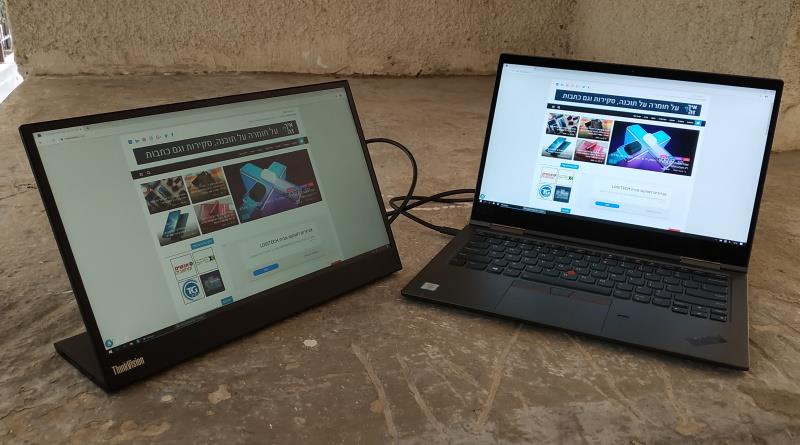
מבט מסביב ל-ThinkVision M14
אז על הנייר, או יותר נכון על גבי מסך, אתם כבר יודעים שמדובר במסך קל משקל, וגם דקיק. אבל עד שלא מחזיקים אותו ביד לא ממש מבינים עד כמה הוא קל. ודקיק. הסקירה נכתבה בימים הלוהטים של מאי ישראלי, ולמדתי שבשקט אפשר להשתמש במסך הזה כמניפה או מצד שני כדי לעודד את אש המנגל שיכלה להתעורר בפני עצמה בחומה של השמש. אבל כמובן שרק לשם המטפורה, אפילו אני לא אוציא את הסכום הנדרש עבור המסך הזה כדי להשתמש בו לשימושים אחרים מעבר למסך נייד.
ואם כבר כתבתי את המילה דקיק פעמיים, אז תדעו שעובי המסך עצמו עומד על 4.4 מ"מ בלבד. מעבר לכך יש את המעמד עליו הוא נשען שמוסיף לו עד כמה מילימטרים לגזרה, והוא זה שמכיל את החיבורים והכפתורים של המסך. גם עם התוספת הזו, מדובר במסך שאפשר להניח בתיק לצד המחשב הנייד מבלי לחשוב פעמיים – ולשלוף אותו בעת הצורך.
ודרך אגב, לא שיש יותר מיד כפתורים וחיבורים. למעשה יש שני חיבורים, שניהם מחברי USB-C ולשניהם יש את אותה מטרה: להעביר למסך חשמל וגם את המידע שהוא זקוק לו לצורך התצוגה. הוא מגיע עם כבל USB-C אל USB-C באורך של מטר והוא למעשה משתמש בטכנולוגיית DisplayPort 1.2 כדי להעביר את המידע.
את החשמל הנדרש בדרך כלל הוא מקבל מהסוללה של המחשב, כשאותו כמובן ניתן לחבר למטען שלו, אבל לא בהכרח. אפשר לחבר את המסך למקור כוח עם מחבר מתאים, ואז אפשר להחליף באמצע את המחשב שמחובר אליו בלי לחשוש שהמסך ייכבה – ולא שזה ממש משנה, אם חושבים על זה, גם כך מדובר בכמה שניות לכל היותר עד שחוזרים לפעולה.
מעבר לכך יש כפתור הפעלה מצד אחד, ובצד השני יש כפתור ששולט ברמת הבהירות של ThinkVision M14 וגם כפתור שמפעיל מצב 'אנטי כחול'.

שימושיות יום יומית
למסך יש בהירות ברמה של 300 ניט שאולי אינה מרשימה על פניה, אבל מספיקה בהחלט לשימושים תוך משרדיים כמו בחדר ישיבות. היא לא מספיק חזקה כדי לעבוד באור שמש מלא, אבל כנראה שבכל מקרה בעל בית הקפה לא ממש יאהב אם תפתחו לו משרד על אחד השולחנות שלו. המסך קצת משקף את הסביבה אבל לא ברמה שיכולה להטריד או להסיח את הדעת, ובכל מקרה ברגע שיש תצוגה זה ממש לא מורגש.
למרות שזהו כמובן לא השימוש העיקרי המיועד, אסור לשכוח שבסופו של דבר ThinkVision M14 הוא מסך, ואם ממש מתעקשים, הוא יכול לשמש גם לצורך צפייה בסרטים. הצבעים יפים, חדים וקרובים למציאותיים, אבל עדיין מדובר במסך 14 אינץ' והוא גם קצת מתקשה להתמודד עם סצנות שדורשות ניגודיות גבוהה.
את המסך ניתן כמובן לסגור לחלוטין על המעמד או לפתוח אותו לחלוטין, כשטווח התנועה הוא בין 5- ל-90 מעלות, וכל זווית באמצע אפשרית. מעבר לכך יש לו עוד רגלית קטנה מלמטה שמאפשרת לשנות בעוד כמה מעלות את זווית הצפייה אל המסך, כך שהיא מספקת יכולת התאמה נוספת לגובה העיניים – והיא נפתחת ונסגרת בקלות כנדרש.
כמו בכל מערכת דו מסכית ניתן לקבוע באמצעות הגדרות מערכת ההפעלה כיצד ThinkVision M14 'מציג את הסחורה' שלו. הוא יכול כמובן לשקף בלבד את המוצג על המסך הראשי, והוא יכול גם לשמש כתוספת לשולחן העבודה שמציע המחשב הנייד אליו מתחברים. בדיוק באותה קלות ניתן גם לקבוע איזה מסך ישמש כראשי ואיך העכבר יעבור בין המסכים.
המסך מציע רזולוציה של 1920×1080 פיקסלים, או FHD, והוא אינו תומך במגע ואין גם צורך בכך כי מדובר במסך הנוסף ולא במסך עבודה עיקרי, בדרך כלל. גם אם המסך השני מציע רזולוציה שונה, לדוגמה 4K, זו לא בעיה ומערכת ההפעלה יודעת לבצע את ההתאמה הנדרשת כדי להציג את מה שצריך באופן מותאם לכל מסך.
בלנובו מספרים שאפשר באופן עקרוני גם להציג מידע מטלפון חכם או טאבלט מודרניים, אבל הם צריכים לתמוך בתצוגה בתקן DisplayPort 1.2 Alt Mode וגם בהעברת חשמל בתקן PD2.0 לפחות, ובו זמנית. וכמובן, שיהיה להם חיבור USB-C למרות שזו לא ממש בעיה במכשירים המגיעים כיום לשוק, לפחות ברובם המכריע.

עבור מי בעצם ThinkPad M14 שימושי?
יש כמה כמה תרחישים שימושיים עבור מסך שני. האחד הוא להציג בפני אנשים אחרים בישיבה את מה שמוצג על המסך שלכם כך שבמקביל הם יכולים לראות מה אתם עושים, לבקש הסברים ויוצא בכך. אפשרות שנייה היא כמובן להרחיב את המסך, ולהשתמש בשטח של המסך הנייד כדי להציג מצגת שאתם רוצים או משהו תוצאתי למה שאתם מטפלים על המסך שלכם באותו רגע.
כך או כך, מכיוון שהכבל הוא באורך של מטר, ומכיוון שהמסך קל משקל, אין צורך במאמץ מיוחד כדי להעביר אותו אל אנשים אחרים שיושבים באותו צד של השולחן.
למעשה, כפי שבאתר AVmaster יוכלו לספר לכם יותר טוב ממני, זה אפילו פתרון חינני לקיום פגישות עסקיות בכל מקום, ובעיקר מתאים למגמת מרחבי ההיוועדות בהם כל פינה בארגון יכולה להפוך למקום לקיום פגישה – והרי מתי שהוא נחזור וניפגש. לא צריך חדר ישיבות מיוחד, לא צריך מקרן, לא צריך אביזרים. מספיק שולחן קטן וכמה כיסאות ואת המסך לצד הנייד. את המסר הוא כבר יציג במלוא תפארתו.

אז כן או לא
אם אתם לא מסתובבים יותר מדי בחוץ לקיום פגישות, ואת רוב העבודה שלכם אתם עושים במשרד, עדיף שתדאגו שישה לכם עוד מסך גדול לצד הקיים על השולחן שלכם אם אתם זקוקים לעוד מקום לפתיחת חלונות.
מצד שני, אם אתם אנשים שמרבים לשהות בדרכים, ThinkVision M14 הוא תוספת נהדרת לארסנל המצגות ונוחות העבודה כאחד, בעיקר בחדרי ישיבות קטנים. סוג של לוקסוס? בהחלט, אבל אם אתם מרגישים שאתם פשוט חייבים עוד שטח שולחן עבודה, אז תוכלו להגדיר זאת כהכרח.
ThinkVision M14 אינו יחיד מסוגו, ולכל יצרניות המחשוב הגדולות ומעבר יש פתרונות דומים, והוא גם יכול להיות פשוט מדי עבור משתמשים מסוימים. אבל מצד שני פשטות התפעול והמדדים הפיזיים שלו ממצבים אותו גם זמן רב לאחר השקתו כאחד הטובים בתחומו – במיוחד עבור אנשים עסקים.
כך או כך בישראל הוא יחסית עולה חדש, יחסית. הוא גם לא זול, כ-1,099 שקלים, אבל אולי אם יום ההולדת שלכם קרוב תוכלו לבקש אותו מתנה מחברים.



